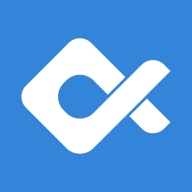笔记本固态硬盘在哪里安装_笔记本电脑固态硬盘安装

随着科技的发展,固态硬盘(SSD)因其高速读写和稳定性能,成为越来越多笔记本电脑用户升级存储设备的首选。但是对于不少用户来说笔记本电脑的固态硬盘究竟应该安装在哪里,如何安装,仍然存在困惑。本文将结合中国地区的市场情况和常见笔记本结构,为大家详细讲解笔记本固态硬盘的安装位置及安装步骤,帮助用户顺利完成升级。
一、笔记本固态硬盘的安装位置
一般来说笔记本电脑的硬盘安装位置主要有两类:一是2.5英寸硬盘仓,二是M.2接口槽位。具体选择哪种位置,还要看笔记本自身的硬件支持情况。
1. 2.5英寸硬盘仓
传统笔记本大多配备了2.5英寸硬盘仓,用于安装机械硬盘或2.5英寸固态硬盘。这种硬盘仓通常在笔记本机身底部,通过卸下后盖即可看到。有些笔记本会设计整个底盖可拆卸,有些则设置专门的硬盘舱盖。
2. M.2接口槽位
随着固态硬盘的技术更新,M.2接口固态硬盘以其体积小、性能高的优势逐渐普及。大多数新款笔记本电脑内部都配备有M.2固态硬盘插槽,位置一般在主板上,用户需卸下笔记本后盖才能看到。M.2固态硬盘按照接口类型分为SATA和NVMe协议两种,后者性能更强。
二、如何判断笔记本支持哪种固态硬盘?
不同品牌和型号的笔记本硬盘接口不同,选择合适的固态硬盘非常重要。具体可以通过以下几种方式判断:
1. 查看笔记本说明书或官方资料
大多数笔记本品牌都会在用户手册或官网参数中明确标注支持的硬盘类型和插槽规格。
2. 物理拆机查看
如果说明书不明确,用户可以小心卸下笔记本底盖,观察硬盘仓和主板上的插槽类型。2.5英寸仓明显较大,可安装标准硬盘,M.2插槽则是一个较小的L形接口。
3. 使用软件检测
某些专业检测软件(如CPU-Z、AIDA64等)也能显示电脑硬件接口情况,辅助判断。
三、笔记本固态硬盘安装步骤
确认好硬盘类型和安装位置后,下面介绍比较通用的安装流程,供参考。
1. 备份重要数据
安装前务必备份重要的数据,避免万一因拆装引起的数据丢失。
2. 关闭电脑并断开电源
关闭笔记本电脑,取下电池(如果是可拆卸电池)及所有外接设备,确保安全。
3. 卸下笔记本底盖
找到笔记本底部的螺丝,用合适的螺丝刀小心拆卸。部分笔记本要求专业工具和更复杂步骤,请参考品牌拆机指南。
4. 安装固态硬盘
(1)如果是2.5英寸固态硬盘,直接放入硬盘仓,用螺丝固定。
(2)如果是M.2固态硬盘,将固态硬盘按正确方向插入M.2插槽,稍微用力按下后,用螺丝固定端口的固定孔。
5. 重新安装底盖和电池
确认固态硬盘牢固安装后,盖上笔记本底盖,拧紧螺丝,安装好电池。
四、安装后系统配置
完成硬件安装后,开机进入系统,如果是全新固态硬盘,需通过系统磁盘管理进行初始化和格式化,然后进行系统安装或将原系统克隆到固态硬盘。另外还应进入BIOS设置,确认固态硬盘被系统识别,并设置启动顺序优先使用SSD。
五、中国市场安装建议
在中国市场许多品牌笔记本如联想、华硕、惠普、戴尔均支持用户自行更换硬盘,但具体操作难度和保障政策不同。建议消费者在购买SSD前,先咨询售后或专业店铺,保证产品与电脑兼容。同时若用户对拆机操作不熟悉,可以考虑到专业售后服务点进行安装,确保安全和售后权益。
另外中国地区电商平台如京东、天猫等,都有大量SSD产品销售,用户可以根据笔记本型号选择合适的容量和接口硬盘,部分电商还提供上门安装服务,便利性较高。
六、总结
笔记本固态硬盘安装位置主要有2.5英寸硬盘仓和M.2接口两种,根据电脑型号确定接口类型后,可以根据上述步骤自行安装或寻求专业协助。升级固态硬盘能有效提升系统响应速度和整体性能,是笔记本电脑硬件升级的理想选择。希望本文的内容能够帮助广大中国用户顺利完成笔记本电脑固态硬盘的安装,提高使用体验。